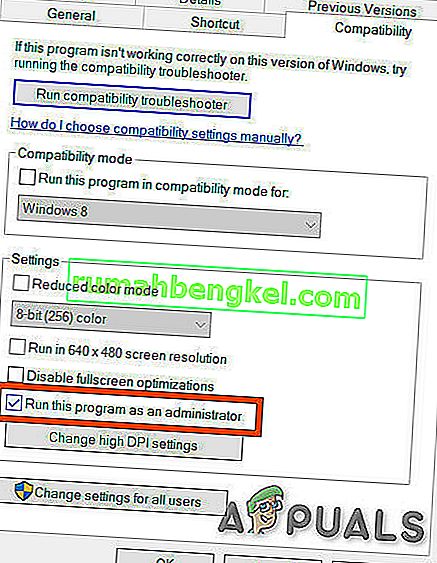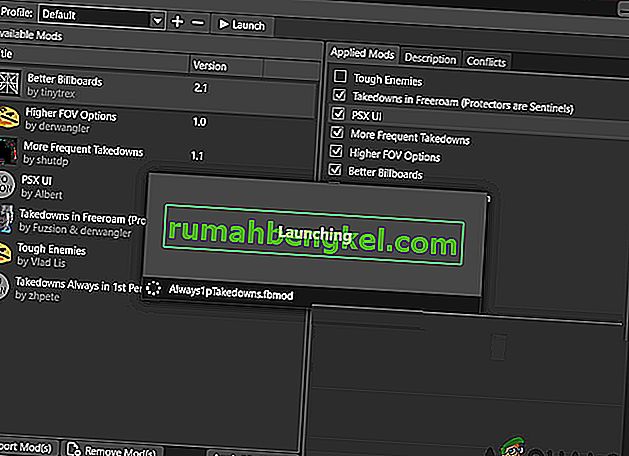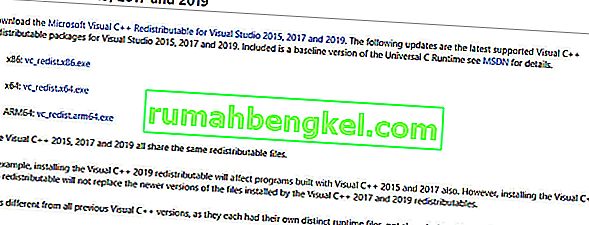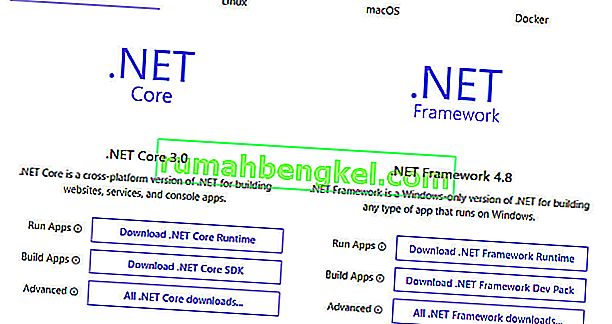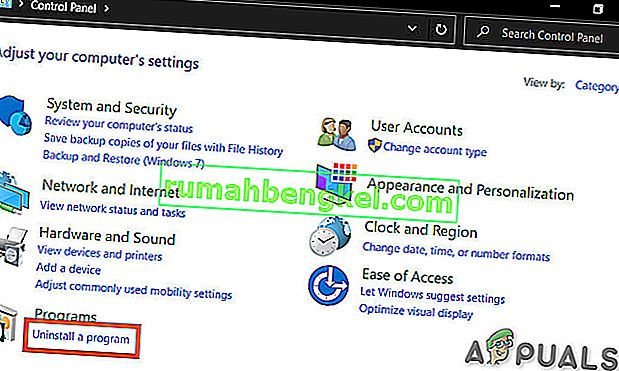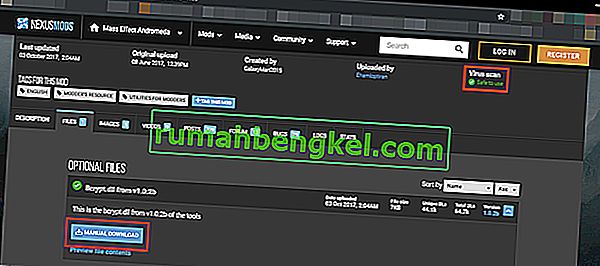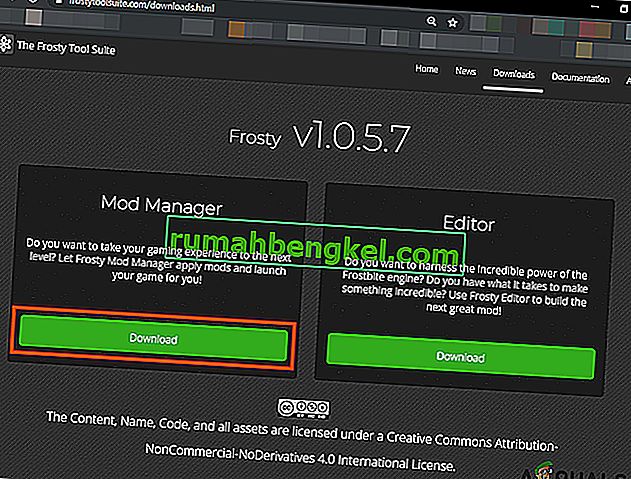מנהל המודעות הקפוא לא מצליח להפעיל משחק בגלל יישומי אבטחה, קבצים / תיקיות סותרים, אי-זמינות של גישה למנהל, והתקנות משחק מושחתות. מקרים של הבעיה נראים גם כאשר קבצי Frosty אינם רוכזים כראוי או שאתה מנסה להוסיף מספר אופנות בו זמנית.

לפני שתמשיך עם פתרון הבעיות, הסר את כל האופנות למעט אחת והמשיך. לאחר שפתרתם את הבעיה, הוסיפו בכל פעם mod אחד כדי לזהות אם גם mod מסוים היה חלק מהבעיה. יתר על כן, וודא שיש לך גישת מנהל מערכת.
כמו כן, כעת השיק את המשחק ללא Mods וגם אז, אם לא ניתן היה להפעיל את המשחק אז אתה צריך למצוא את הבעיה במשחק ולפתור אותה. אם המשחק הושק בהצלחה ללא אופנות, נסה את הפתרונות הבאים.
פתרון 1: התאמת ההרשאות
בעיה זו עלולה להתרחש אם Frosty Mod Manager לא יכול היה לגשת לקבצים ולשירותים מסוימים עקב שגיאות הרשאה, החיוניות להפעלתו התקינה של Frosty Mod Manager. ולתת למנהל Frosty Mod מנהל גישה, כך שיוכל לגשת לקבצים והשירותים הנדרשים, יכול לפתור את הבעיה.
- לחץ לחיצה ימנית על “ FrostyModManager. exe "ואז לחץ על" מאפיינים "
- סמן את תיבת הסימון הממוקמת לצד התיבה " הפעל כמנהל " בכרטיסיה " תאימות " בחלון המאפיינים.
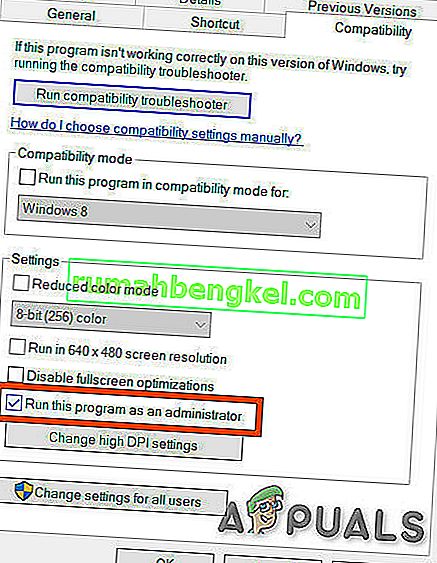
- לחץ על " החל " ואז על " אישור "
כמו כן, ודא שיש לך את השליטה והבעלות המלאה על פלטפורמת ההפצה הדיגיטלית של המשחק ותיקיית המשחק, למשל אם אתה משתמש ב- Origin אז קח שליטה ובעלות מלאה על תיקיית המשחק Origin ו- Origin.
לאחר נטילת בעלות ושליטה מלאה, הפעל את Frosty Mod Manager ובדוק אם הבעיה נפתרה. אם לא נסה את הפיתרון הבא. אך זכור כי לאורך כל פתרון הבעיות בכל פעם שאתה צריך להפעיל את Frosty Mod Manager, הפעל אותו כמנהל.
פתרון 2: השתמש בכלי דחיסה
חלק מהמצבים מאוחסנים בארכיון ורוכסני ארכיון אלה יכולים לפעמים להיות בעייתיים אם יישומי רוכסן וריכוז שונים בגלל כותרות שגויות. אם אתה משתמש במוד ארכיון כלשהו, השתמש במנהל המודעות הקפוא ללא mod זה או השתמש בכל יישום רוכסן אחר פרט ליישום Windows המוגדר כברירת מחדל.
הורד ו להתקין שום כלי דחיסה.

7-Zip כלי דחיסה לאחר רוכסן את המוד, העתק אותו למיקומו הרצוי והפעל את Frosty Mod Manager כדי לראות אם הבעיה נפתרה. אם לא, המשך לפיתרון הבא.
פתרון 3: השתמש במצב בטוח
מצב בטוח ב- Windows 10 נטען עם סט מינימלי של שירותים / מנהלי התקנים / יישומים. אם Frosty Mod Manager אינו יכול להפעיל את המשחק בגלל שירות / מנהל התקן / יישום סותרים כלשהם, אתחול המערכת במצב בטוח והפעלת מנהל Frosty Mod, עשוי לפתור את הבעיה.
- אתחול במצב בטוח .
- הפעל את מנהל המודעות Frosty כמנהל מערכת (כאמור בפתרון).
- בחר את המשחק כהפעלה.
- בחר במוד העור על ידי לחיצה על 'יבוא mod' ובחר את קובץ ה- zip ולחץ פעמיים על mod skin כדי להפעיל אותו.
- לחץ על ' L aunch '.
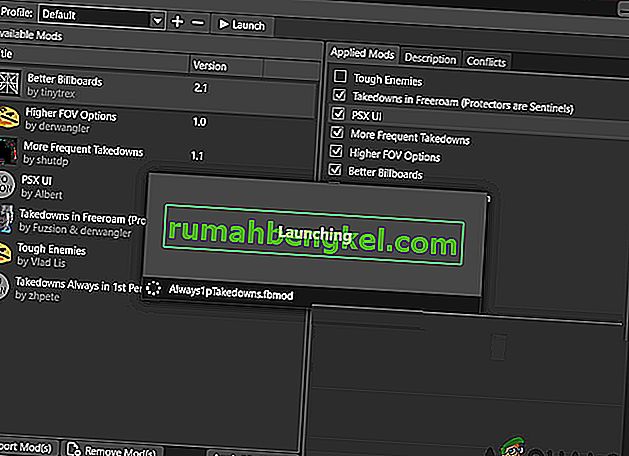
עכשיו אם מנהל Frosty Mod יכול להפעיל את המשחק אז נקה אתחול המערכת ונסה לזהות את השירות / מנהלי ההתקנים / היישומים הבעייתיים שיש להם סכסוך עם Frosty Mod Manager.
ואם Frosty Mod Manager לא יכול להפעיל את המשחק אפילו במצב בטוח אז המשך לפיתרון הבא.
פתרון 4: שדרג את גרסת Visual C ++ ו- .NET Framework
Visual C ++ ו- .Net Framework הם דרישות בסיסיות להפעלת Frosty Mod Manager ואם שני אלה מיושנים, זה עלול לגרום לבעיות רבות כולל המקום בו Frosty Mod Manager אינו יכול להפעיל את המשחק. כדי לעדכן את שני המרכיבים בצע את השלבים הבאים.
- הורד את הגרסה האחרונה של Visual C ++ בהתאם למערכת שלך.
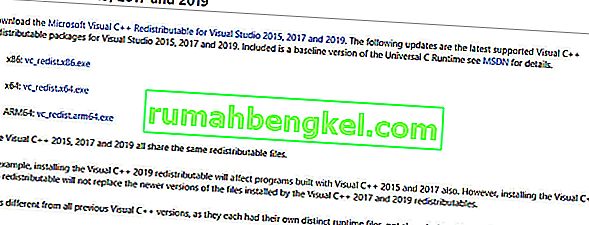
- התקן אותו והפעל מחדש את המערכת.
- הורד את מסגרת .Net .
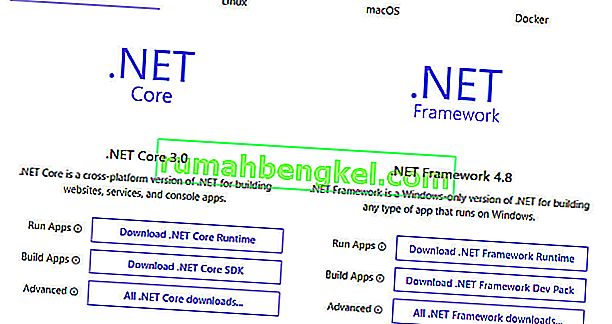
- התקן אותו והפעל מחדש את המערכת.
- הפעל את מנהל Frosty Mod כדי לראות אם הוא יכול להפעיל את המשחק.
אם Frosty Mod Manager אינו יכול להפעיל את המשחק, המשך לפתרון הבא.
פתרון 5: העבר את קבצי המשחק לכונן המערכת
Frosty Mod Manager אינו תומך בקבצי משחק בכונן שאינו המערכת, ואם אתה משתמש במשחק המכיל קבצים בכונן שאינו מערכת אז זה יכול להיות הגורם לכך ש- Frosty Mod Manager לא השיק את המשחק. כדי לפתור זאת, פעל לפי ההוראות שלהלן.
- הסר את ההתקנה של המשחק.
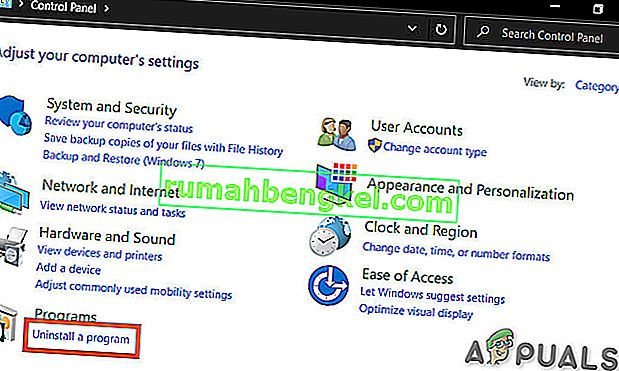
- הפעל מחדש את המערכת מחדש את המשחק על כונן C ו להשיק מנהל Mod פרוסטי כדי לבדוק אם הבעיה נפתרת.
פתרון 6: השבת אנטי-וירוס וחומת אש
ישנן בעיות ידועות בין קבצים הקשורים למשחק שזוהו כתוכנה זדונית (המונח נקרא חיובי כוזב) על ידי תוכנת אנטי-וירוס / חומת אש / אבטחה וחסימת הגישה אליו, אשר לאחר מכן יכולה לאלץ את מנהלי המשחקים / mod להתנהג בפתאומיות. Frosty Mod Manager אינו יוצא מן הכלל, ולכן השבתת האנטי-וירוס וחומת האש יכולה לפתור את הבעיה.
הפעל את ה- Frosty Mod Manager ואת המשחק כדי לראות אם הבעיה נפתרה, אם לא, עבור לפתרון הבא.
פתרון 7: מחק קבצים / תיקיות בעייתיים
אם תצורה שגויה מכריחה את הבעיה של Frosty Mod Manager שאינו מפעיל את המשחק, מחיקת הקבצים והתיקיות הקשורים לתצורה שגויה זו עשויה לפתור את הבעיה.
- עבור לספריית המשחקים שלך למשל אם אתה משתמש ב- Origin וב- Andromeda אז עבור אל
"C: \ Program Files (x86) \ Origin Games \ Andromeda"
- מצא את הקובץ " bcrypt.dll " ומחק אותו.
- כעת מצא את התיקיה " ModData " ולחץ עליה באמצעות לחצן העכבר הימני ומחק אותה.
- ואז עבור לתיקייה
"חבילת כלים פרוסטית \ FrostyModManager \ ThirdParty"
ומצא את " bcrypt.dll " ומחק אותו.
- הפעל מחדש את המערכת.
- כעת הורד את " bcrypt.dll " והצב אותו בשתי התיקיות המוזכרות בשלבים 1 ו- 4. תוכל להוריד את " bcrypt.dll " מ- GitHub או Nexusmods.
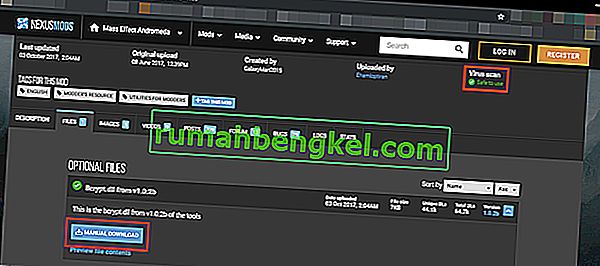
אזהרה : הורד את הקובץ על אחריותך בלבד מכיוון שאיננו מקושרים למארחים של קבצים אלה בשום צורה שהיא.
- הפעל את מנהל Frosty Mod כמנהל כפי שצוין בפתרון 1. אם תתבקש ליצור תיקיית ModDate לחץ על כן.
- בחר את המשחק כהפעלה.
- בחר במוד העור על ידי לחיצה על 'יבוא mod' ובחר את קובץ ה- zip ולחץ פעמיים על mod skin כדי להפעיל אותו.
- לחץ על ' L aunch '.
פתרון 8: התקן מחדש את Frosty
אם שום דבר לא עבד עבורך עד כה, תן לנו לעבור למוצא האחרון ולהתקין מחדש את Frosty כדי להסדיר את הדברים. כמו כן, קיימת בעיה ידועה במנהל Frosty Mod שכאשר משחק נהרג באמצעות מנהל המשימות, הוא לא יתחיל לפעול כרגיל עד להתקנתו מחדש.
- הסר את ההתקנה של ה- Frosty Mod Manager (הקש על Windows + R, הקלד " appwiz.cpl " והקש Enter).
- הפעל מחדש את המערכת לאחר סיום ההתקנה.
- הורד את מנהל המודעות Frosty.
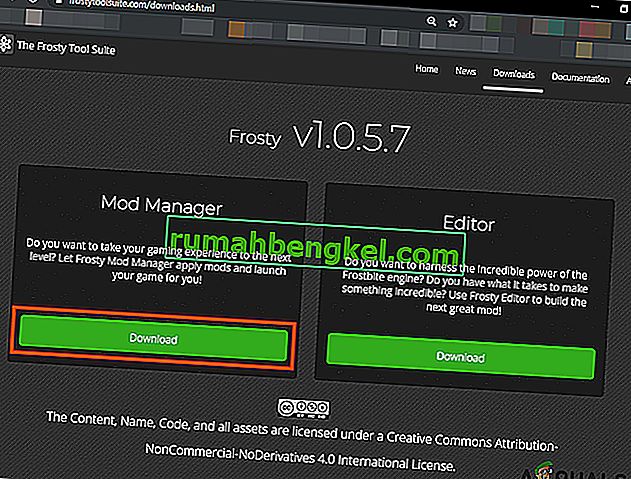
- לחץ לחיצה ימנית על קובץ ההתקנה ואז בתפריט המתקבל לחץ על "הפעל כמנהל".
- כעת עקוב אחר ההוראות המוצגות על המסך להשלמת תהליך ההתקנה.
- שוב הפעל מחדש את המערכת.
- הפעל את מנהל המודעות Frosty כמנהל מערכת (כאמור בפתרון).
- בחר את המשחק כהפעלה.
- בחר במוד העור על ידי לחיצה על 'יבוא mod' ובחר את קובץ ה- zip ולחץ פעמיים על mod skin כדי להפעיל אותו.
- לחץ על ' הפעל '.
אני מקווה שפתרת את הבעיה וכעת אתה מסוגל להפעיל את המשחק ללא שום בעיה.